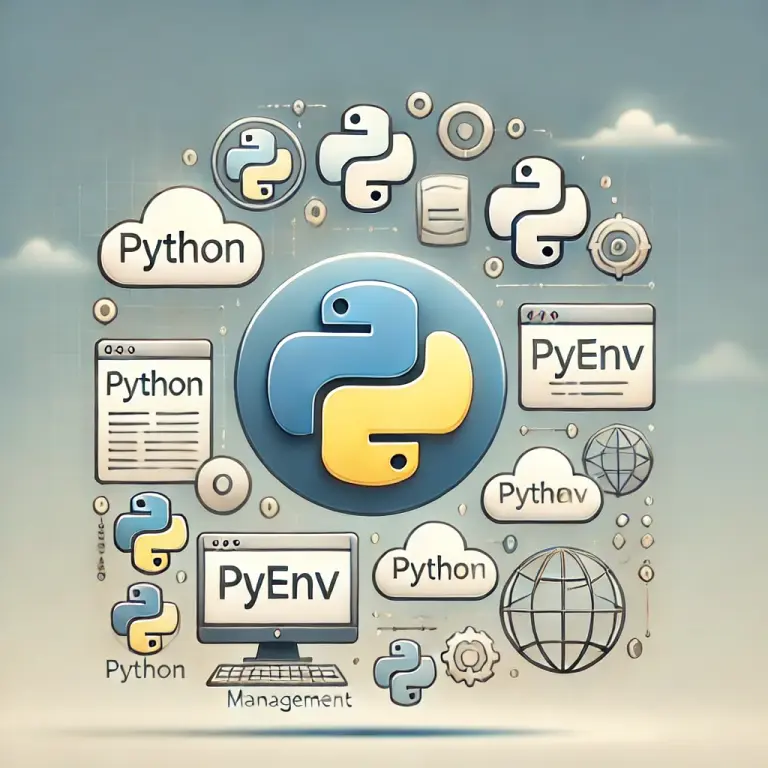1. Introdução
Ao desenvolver com Python no Ubuntu, você frequentemente precisa de diferentes versões do Python para diferentes projetos. Nesses casos, “pyenv” é uma ferramenta de gerenciamento de versões extremamente útil. Este artigo explica como gerenciar facilmente múltiplas versões do Python no Ubuntu usando pyenv.
A Importância do Gerenciamento de Versões do Python
As versões do Python evoluem a cada ano, introduzindo novos recursos e correções de segurança. No entanto, alguns programas funcionam apenas com versões mais antigas. Portanto, alternar eficientemente entre as versões necessárias para projetos específicos é essencial para um desenvolvimento suave.
Benefícios de Usar pyenv no Ubuntu
O Ubuntu é um SO popular entre desenvolvedores e fornece uma configuração suave para ambientes Python. Usar pyenv no Ubuntu permite que você instale facilmente diferentes versões do Python e alterne entre elas sem afetar o ambiente do sistema, tornando o gerenciamento de ambientes de desenvolvimento mais conveniente.
2. O que é pyenv?
pyenv é uma ferramenta que permite o gerenciamento fácil de múltiplas versões do Python no mesmo sistema. Tradicionalmente, usar uma versão específica do Python exigia instalá-la em todo o sistema. No entanto, com pyenv, você pode instalar versões independentes por usuário ou projeto, tornando o gerenciamento de versões muito mais fácil.
Principais Recursos do pyenv
- Gerenciar Múltiplas Versões : Instalar e usar múltiplas versões do Python em um único sistema simultaneamente.
- Alternar Entre Versões : Alternar facilmente versões do Python por projeto conforme necessário.
- Integração com Ambientes Virtuais : Funciona perfeitamente com ferramentas como venv e pyenv-virtualenv para gerenciamento eficiente de ambientes virtuais.
Por que pyenv é Útil
No desenvolvimento, alguns projetos exigem a versão mais recente do Python, enquanto outros dependem de versões mais antigas. pyenv é incrivelmente útil nesses casos, permitindo que você use diferentes versões conforme necessário, eliminando problemas de compatibilidade entre projetos.
3. Como Instalar pyenv no Ubuntu
Para instalar pyenv no Ubuntu, você primeiro precisa configurar vários pacotes de dependência. Essas dependências são essenciais para que o pyenv funcione corretamente.
Instalando Dependências Necessárias
Primeiro, instale os pacotes necessários usando os seguintes comandos:
sudo apt update
sudo apt install make build-essential libssl-dev zlib1g-dev
libbz2-dev libreadline-dev libsqlite3-dev wget curl llvm
libncursesw5-dev xz-utils tk-dev libxml2-dev libxmlsec1-dev
libffi-dev liblzma-dev
Instalando pyenv
Em seguida, instale o pyenv. O método mais comum é cloná-lo diretamente do GitHub.
curl https://pyenv.run | bash
Configurando Variáveis de Ambiente
Para garantir que o pyenv funcione corretamente, adicione as seguintes linhas ao seu ~/.bashrc (ou ~/.zshrc):
export PYENV_ROOT="$HOME/.pyenv"
export PATH="$PYENV_ROOT/bin:$PATH"
eval "$(pyenv init --path)"
eval "$(pyenv init -)"
Agora, o pyenv está instalado com sucesso. Reinicie seu shell ou execute source ~/.bashrc para aplicar as alterações.

4. Instalando e Gerenciando Versões do Python
Uma vez que o pyenv está instalado, a próxima etapa é instalar uma versão do Python. Com o pyenv, você pode instalar facilmente uma versão específica do Python e alternar entre elas conforme necessário.
Verificando e Instalando Versões do Python
Primeiro, exiba a lista de versões do Python disponíveis:
pyenv install --list
Da lista exibida, escolha a versão que você deseja instalar e execute o seguinte comando:
pyenv install 3.10.8
Alternando Versões do Python
Para definir uma versão específica como o padrão global, use o seguinte comando:
pyenv global 3.10.8
Para alternar versões por projeto, use o comando pyenv local, que se aplica apenas dentro do diretório específico:
pyenv local 3.10.8
Isso permite que você gerencie de forma flexível as versões do Python necessárias.
5. Criando Ambientes Virtuais com pyenv
Além de usar o pyenv, aproveitar ambientes virtuais permite que você mantenha ambientes Python isolados para cada projeto. Ambientes virtuais são uma ferramenta útil para instalar e gerenciar bibliotecas e pacotes sem afetar outros projetos.
Usando venv
No Ubuntu, você pode criar um ambiente virtual usando o módulo venv integrado. Execute o seguinte comando para criar um ambiente virtual:
python -m venv .venv
Após a criação, ative o ambiente virtual com o seguinte comando:
source .venv/bin/activate
Para desativar o ambiente virtual, use:
deactivate
Ao usar ambientes virtuais, você pode gerenciar dependências para cada projeto de forma independente.
6. Solução de problemas do pyenv
Ao usar o pyenv, você pode encontrar problemas como falhas na instalação ou erros relacionados à configuração do PATH. A seguir, estão problemas comuns e suas soluções.
Erros Comuns e Correções
- Falha na Instalação : Se uma versão do Python falhar na instalação, pode ser devido a dependências ausentes. Use
sudo apt installpara instalar os pacotes necessários. - Configuração Incorreta do PATH : Se as versões do Python não mudarem adequadamente, verifique se o seu
~/.bashrccontém as configurações corretas do PATH. Aplique as alterações executandosource ~/.bashrc.
7. Configuração e Uso Avançados
Uma vez que você esteja confortável com o uso básico do pyenv, você pode explorar configurações avançadas e técnicas de uso. Esta seção cobre o uso de plugins, integração com outros gerenciadores de pacotes e otimização do seu fluxo de trabalho de desenvolvimento.
Usando pyenv-virtualenv
O pyenv suporta plugins, e um dos mais úteis é pyenv-virtualenv. Esta ferramenta aprimora o gerenciamento de ambientes virtuais, permitindo que você gerencie múltiplos ambientes de forma eficiente. Com pyenv virtualenv, você pode criar e alternar facilmente entre diferentes ambientes virtuais.
Como Instalar pyenv-virtualenv:
- Primeiro, certifique-se de que o pyenv está instalado no seu sistema.
- Em seguida, instale o
pyenv-virtualenvusando o seguinte comando:
git clone https://github.com/pyenv/pyenv-virtualenv.git $(pyenv root)/plugins/pyenv-virtualenv
- Crie um ambiente virtual e ative-o usando os seguintes comandos:
pyenv virtualenv 3.10.8 myenv
pyenv activate myenv
- Para desativar o ambiente virtual, use
pyenv deactivate.
Integração com Outros Gerenciadores de Pacotes
Ao desenvolver no Ubuntu, você pode usar o pyenv junto com outros gerenciadores de pacotes, como Homebrew ou Miniconda. Essas ferramentas podem ajudar a instalar bibliotecas e frameworks adicionais.
- Usando Homebrew : Embora o Homebrew seja mais comum no macOS, ele também está disponível para o Ubuntu. Para instalar o pyenv via Homebrew, use:
brew install pyenv
- Usando Miniconda : O Miniconda é um gerenciador de pacotes Python leve. Você pode instalá-lo via
pyenv installpara gerenciar diferentes versões do Python e conjuntos de pacotes por ambiente.

8. Conclusão
Neste artigo, cobrimos como gerenciar ambientes Python no Ubuntu usando o pyenv. Focamos na instalação de múltiplas versões do Python, criação de ambientes virtuais e solução de problemas comuns.
目次 1 1. pyenvとは?1.1 Pythonバージョン管理の課題1.2 pyenvの利点1.3 pyenvの仕組…